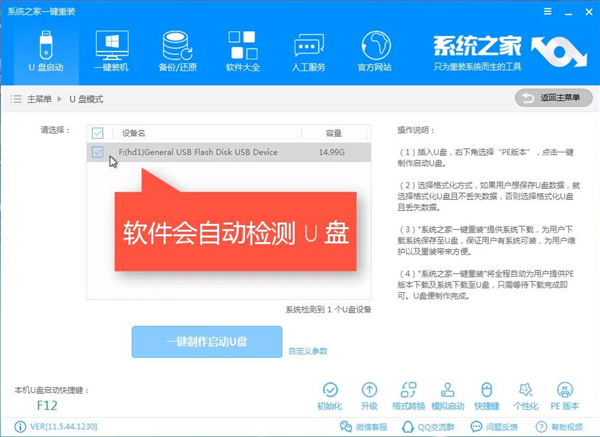华为无法开机如何用U盘重装Win10系统?
Win10系统是现在很多用户都在使用的电脑操作系统,最近有些使用华为电脑的朋友却反映系统崩溃开不了机,想要重装win10系统无从下手。其实解决方法很简单,使用U盘重装Win10系统就可以啦。下面小编就教大家如何使用U盘重装华为Win10系统,一起来看看吧!
华为无法开机用U盘重装win10系统准备工具
1、下载系统之家一键重装软件
2、大于10G的U盘一个
3、可以正常上网的电脑一台
华为无法开机用U盘重装win10系统教程
1、把U盘与可以正常上网的电脑连接,打开系统之家一键重装系统软件,选择U盘启动,点击U盘模式;
2、选择U盘盘符,点击一键制作启动U盘;
3、出现警告窗口,将U盘制作为启动盘会格式化U盘,注意备份U盘数据;
4、这里选择UEFI/BIOS双启动;
5、选择win10系统后,点击下载系统且制作U盘;
6、等待一会儿就会提示U盘启动盘制作完毕,完成后将U盘拔出;
7、将U盘插入无法开机的华为电脑上,按下开机键,然后立即不停地敲击F12键,方向键选择U盘选项,回车;
8、来到Windows启动管理器界面,选择64位PE回车;
9、进入到系统之家PE选择界面上下方向键选择02进入PE系统;
10、进入到系统之家PE系统桌面后会自动弹出装机工具,选择下载好的Win10系统,目标分区选择C盘,点击安装系统;
11、等待系统安装完成后拔出盘,重启电脑,系统配置完成后华为无法开机重装win10系统就大功告成啦。
相关文章
- U盘安装Win10怎么查看网络连接详细信息?
- 怎么用U盘安装Win10系统?U启动U盘安装Win10系统教程
- 不用U盘如何装win10系统?重装win10系统不用u盘的方法
- 怎么用U盘重装Win10系统?U盘重装系统步骤
- 联想笔记本电脑怎么用U盘重装Win10系统?
- Win10系统u盘读不出来怎么办?
- Win10系统u盘出现2个盘符?u盘插入后出现2个盘符解决办法
- 怎么使用U盘制作Win10系统修复工具?
- U盘重装Win10提示exception怎么办?
- Win10在电脑上固定U盘盘符号怎么设置?
- Win10插入SD卡U盘手机自动打开文件如何解决?
- Win10系统电脑U盘里的文件夹无法删除怎么办?
- 怎么在虚拟机打开U盘?Win10自带虚拟机识别u盘
- Win10电脑怎么设置U盘为第一启动项?
- Win10进入bios一键还原系统不用u盘怎么操作?
- U盘怎么装Win10系统 U盘安装Win10系统教程
热门教程
笔记本Win7系统屏幕变小两侧有黑边怎么解决?
2Win11电脑任务栏图标重叠怎么办?任务栏图标重叠图文教程
3Win10如何强制删除流氓软件?Win10电脑流氓软件怎么彻底清除?
4Win10视频不显示缩略图怎么办?
5Win11安卓子系统安装失败
6Windows11打印机驱动怎么安装?Windows11打印机驱动安装方法分享
7Win7旗舰版COM Surrogate已经停止工作如何解决?
8Win7电脑字体怎么改回默认字体?Win7改回默认字体方法?
9Win11开始菜单怎么样设置在左下角?Win11开始菜单移至左下角步骤
10如何在Win11正式版中创建虚拟桌面?Win11正式版创建虚拟桌面的方法
装机必备 更多+
大家都在看
电脑教程专题 更多+